在翻译工作中,Word 是十分常见的文档处理工具,利用 Word,我们可以完成很多翻译相关工作,因此斑斓科技开发了这款小助手,希望能为大家的翻译工具提供便利。斑斓科技小助手是基于 VBA 的 Word 小工具,如有更新,我们将在此发布。
适用于 MS Office,1.0 版本部分功能在 Mac 系统中暂不可用。版本还在调试中,部分功能执行后不可逆,请注意备份。
开发者:陈杲、何婷

致谢
工具开发获得以下人士/实体的指导或启发,特此致谢:
- 陕西科技大学李海亭老师
- 山东师范大学徐彬老师
- 北京外国语大学王华树老师
- 对外经济贸易大学崔启亮老师
- 文本处理专题课程所有参课教师
- 厦门精艺达翻译服务有限公司
- 广州语修堂教育科技有限公司
- 其他网络开发者(未曾具名,不一一)
Win 系统简明启用指南
- 打开 Word;
- 点左上角的“文件”;
- 选择“选项”;
- 选择“高级”;
- 下拉到“常规”;
- 点“文件位置”
- 选择“启动”,点“修改”
- 如启动已设置文件夹,则将“Bon-lion Helper.dotm”放入该位置;
- 如启动未设置文件夹,则将“Bon-lion Helper.dotm”保存在某一个空白文件夹中,选择该文件夹;
- 关闭并重启 Word 即可使用小工具。
Mac 系统简明启用指南
- 打开 Word;
- 点左上角苹果图标旁边的“Word”;
- 选择“偏好设置”;
- 选择“文件位置”;
- 单击“启动”,选择“修改”
- 如启动已设置文件夹,则将“Bon-lion Helper.dotm”放入该位置;
- 如启动未设置文件夹,则将“Bon-lion Helper.dotm”保存在某一个空白文件夹中,选择该文件夹打开;
- 关闭并重启 Word 即可使用小工具。
下载
更新
每更新 5 个功能/错误将发布一个新版本。
1.0 版本:2021 年 3 月 22 日发布。
1.1 版本:2021 年 9 月 18 日发布。
1.2 版本计划更新功能:
- 中文文献整理
将“Cite This For Me: Web Citer”获取的文献格式整理成符合中文文献要求的格式。 - 断行合并
选中内容后,将错误断行合并为正确的段落。由于文本特点不同,可能存在合并错误的情况。 - DOCX 转 TXT
更新后 DOC/DOCX 皆可批量转 TXT。 - 在线对齐
整理好语料后,可点击该按钮,通过默认浏览器打开金声语料对齐助手,自动载入文档内容,做进一步的对齐操作,可支持 TXT、DOCX、XLSX、TMX 格式下载。如登录金声语言资产管理平台,还可将语料保存至线上平台。
删去不可用的另存为 TMX 功能。 - 优化“改错误”功能
- 删除中文标点符号前后的空格
- 删除“以及”之前的顿号或逗号
- 将“其它”更改为“其他”
1.1 版本更新功能:
- 取消隐藏(2021 年 3 月 23 日完成)
选中内容后可显示相应内容的隐藏字符。未选中不提示。 - 段落处理错误修正(2021 年 3 月 29 日完成)
更正原先段落处理换行符转换出现问题的错误。 - 导出 TMX(2021 年 4 月 6 日完成)
将首行为语言代码的双语表格导出为 TMX 文件,保存于原文件夹。可能因系统差异不可用。 - 英文参考文献整理(2021 年 9 月 18 日完成)
使用 Chrome 插件“Cite This For Me: Web Citer”的 APA 格式,自动获取网页文献应用后,将内容复制到 Word 中,选中该文献,点击“英文文献整理”按钮,即可整理成符合 MTI 要求的文献格式。 - 改错误(2021 年 4 月 2 日完成)
打开修订标记,更改常见错字、标点符号错误后关闭修订功能。常见错误更正如下:- 登陆→登录
- ”、“→”“
- 》、《→》《
投币鼓励作者
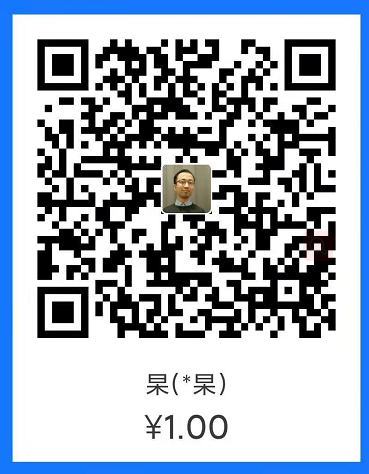
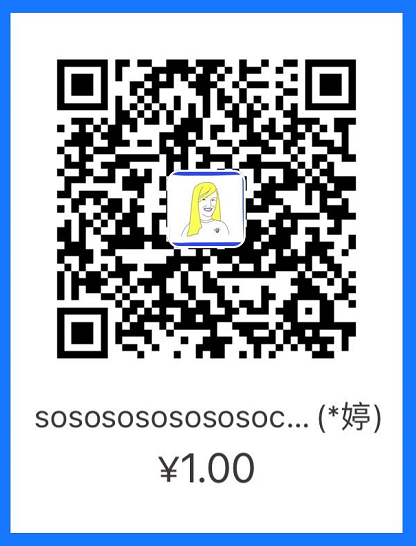
功能说明
风格修改
加空格
微软要求在外来字符(如字母ABC或阿拉伯数字123)与汉字之间加空格。
按此键可直接将所有汉字与外来字符间加空格。
改字体
通常交付的文件中,汉字使用宋体,外文使用 Times New Roman。
按此键可直接将所有字体改为宋体与 Times New Roman。
语料处理
删空行
可以将空行
删去,但不删除首段的空行。
删汉字间空格
多用于 OCR 识别 错误或网络内容 复制错误,可删除汉字间 多余的空格
双语对照表格
选中上下对照且无空行的清洁文本,并转换为左右对照的表格。
To add a parallel table, please select the paragraphs and click this button.
分离双语
选中整理干净的双语内容(上下对照且无空行),并分别将两种语言存入新文档。
To separate a bilingual document, please click this button.
分离双语功能无法使用,可能是存储路径的问题,也可能是文本本身的问题,如需使用,可综合尝试以下解决方法:
1. 将其他文档关闭,仅保留需要分离双语的文档;
2. 将文档中的所有内容复制,并粘贴为文本保存;
3. 将文档位置放在比较短的路径中再处理,如桌面。
删手动编号
删除段落起始的各类手动编号。
a. 各类手动编号示例
b. 各类手动编号示例
C. 各类手动编号示例
1. 各类手动编号示例
2、 各类手动编号示例
3. 各类手动编号示例
4) 各类手动编号示例
(5) 各类手动编号示例
一、各类手动编号示例
二、 各类手动编号示例
三、 各类手动编号示例
(一)各类手动编号示例
(a)各类手动编号示例
(a) 各类手动编号示例
I.各类手动编号示例
ii. 各类手动编号示例
VIII. 各类手动编号示例
删自动编号
- 自动编号示例
- 自动编号示例
- 自动编号示例
删英文段落
可删除除首段之外的其他纯英文段落,可能需要多按几次才能完全删完。
This is a sample of English paragraph. One click and you will delete all paragraphs written in English.
编号转文本
- 可以将
- 选中内容的
- 编号转换为文本
- 选中内容的
项目管理
文本框字数统计
由于 Word 字数统计不包含文本框,可用此按键统计。
批量字数统计
按此键可批量统计多个 Word 文档中的字数并生成报告结果。
拆分子文档
可以将文档按文档级别直接拆分,方便项目分配。拆分过程不可逆,因此首先要备份原始文档。
按页拆分文档
可将文档按页拆分为多份。
原文在上
在导入 CAT 工具前,可使用此按键,复制每一段内容并逐段粘贴后隐藏,在 CAT 工具中翻译后取消隐藏,即可获得原文在上的结果。
原文在下
参见原文在上。
文档处理
图片调小居中
可以将超过页边距的图片宽度调为与页边距等宽并居中。
注意:由于 Word 与内存差异,使用该功能可能导致图片丢失,请注意备份。建议将所有内容保存后,再用该功能一键调整所有图片。
另存为 PDF
直接在同一文件夹下使用相同名称保存为 PDF 格式。
删除指定页
删除所输入的页码。
DOC 批量转 TXT
可批量将 DOC/DOCX 文档转换为 TXT 格式并同名称保存。
隐藏高亮
可将高亮文本隐藏起来,便于统计字数。亦方便将文本导入 CAT 工具中使用。
帮助
更新与帮助
打开网址,查看新版更新或提出帮助请求。

可否增加一个合并多行的功能呀?
能否具体描述一下?
Pingback: 搜索案例 | 协作翻译下的术语一致性检验 – 斑斓书院
Pingback: 语料库 | 自建新闻德语语料库 – 斑斓书院
mac装了后怎么不显示呢?
不晓得具体的原因,有可能是没有装对位置。插件只支持 Word,暂不支持 WPS 文字。
你好,我的斑斓科技小助手已经下载好了并且在word里也显示了,但是我点击任何板块都没有反应和作用,这怎么办啊?
可能是因为你的 Word 禁用宏了,可以检索一下如何启用宏,将设置改为允许使用宏即可。